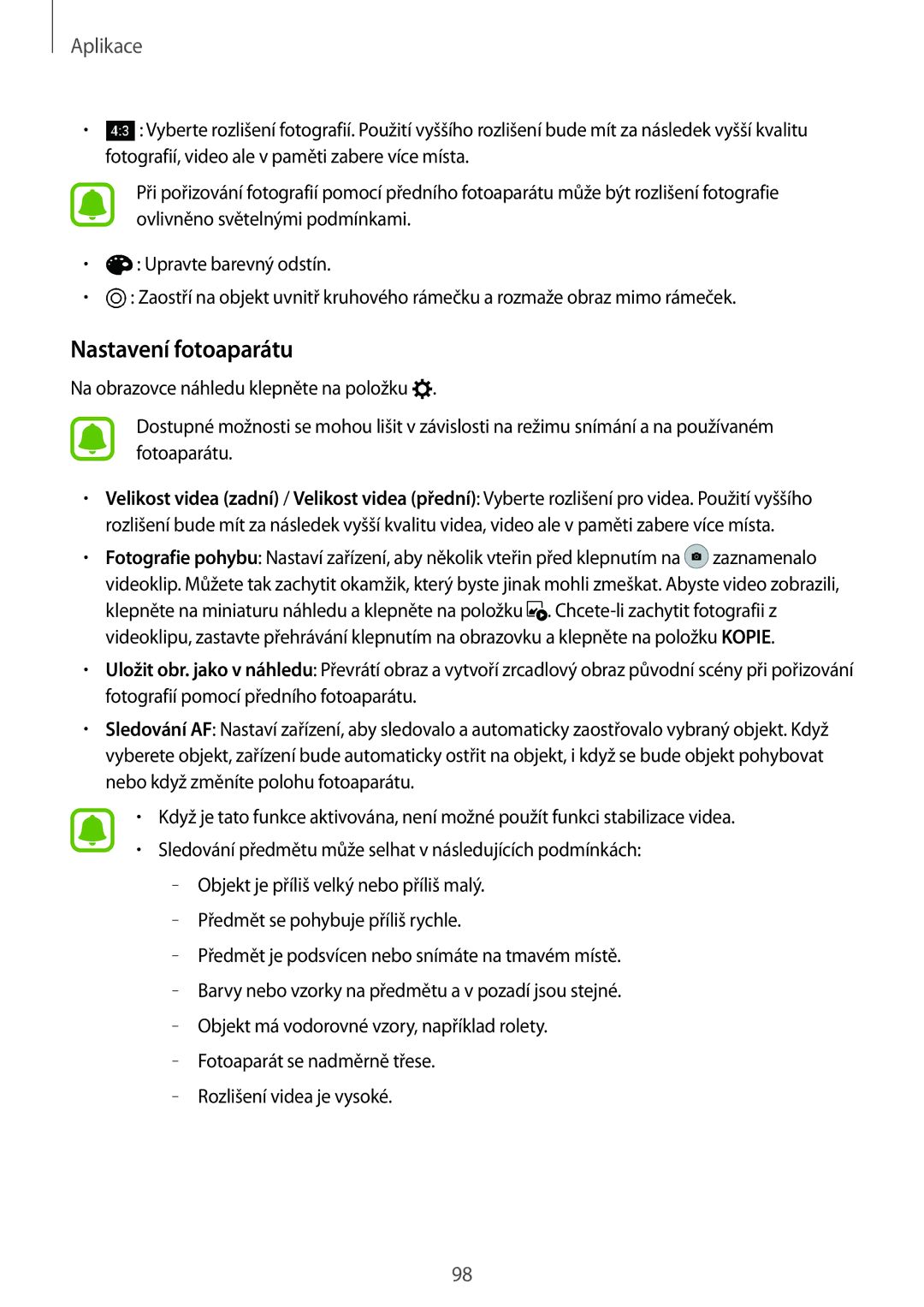Aplikace
•![]() : Vyberte rozlišení fotografií. Použití vyššího rozlišení bude mít za následek vyšší kvalitu fotografií, video ale v paměti zabere více místa.
: Vyberte rozlišení fotografií. Použití vyššího rozlišení bude mít za následek vyšší kvalitu fotografií, video ale v paměti zabere více místa.
Při pořizování fotografií pomocí předního fotoaparátu může být rozlišení fotografie ovlivněno světelnými podmínkami.
•![]() : Upravte barevný odstín.
: Upravte barevný odstín.
•![]() : Zaostří na objekt uvnitř kruhového rámečku a rozmaže obraz mimo rámeček.
: Zaostří na objekt uvnitř kruhového rámečku a rozmaže obraz mimo rámeček.
Nastavení fotoaparátu
Na obrazovce náhledu klepněte na položku ![]() .
.
Dostupné možnosti se mohou lišit v závislosti na režimu snímání a na používaném fotoaparátu.
•Velikost videa (zadní) / Velikost videa (přední): Vyberte rozlišení pro videa. Použití vyššího rozlišení bude mít za následek vyšší kvalitu videa, video ale v paměti zabere více místa.
•Fotografie pohybu: Nastaví zařízení, aby několik vteřin před klepnutím na ![]() zaznamenalo videoklip. Můžete tak zachytit okamžik, který byste jinak mohli zmeškat. Abyste video zobrazili,
zaznamenalo videoklip. Můžete tak zachytit okamžik, který byste jinak mohli zmeškat. Abyste video zobrazili,
klepněte na miniaturu náhledu a klepněte na položku ![]() .
.
•Uložit obr. jako v náhledu: Převrátí obraz a vytvoří zrcadlový obraz původní scény při pořizování fotografií pomocí předního fotoaparátu.
•Sledování AF: Nastaví zařízení, aby sledovalo a automaticky zaostřovalo vybraný objekt. Když vyberete objekt, zařízení bude automaticky ostřit na objekt, i když se bude objekt pohybovat nebo když změníte polohu fotoaparátu.
•Když je tato funkce aktivována, není možné použít funkci stabilizace videa.
•Sledování předmětu může selhat v následujících podmínkách:
–– Objekt je příliš velký nebo příliš malý.
–– Předmět se pohybuje příliš rychle.
–– Předmět je podsvícen nebo snímáte na tmavém místě.
–– Barvy nebo vzorky na předmětu a v pozadí jsou stejné.
–– Objekt má vodorovné vzory, například rolety.
–– Fotoaparát se nadměrně třese.
–– Rozlišení videa je vysoké.
98